Skyrim Sonsuz Yükleme Ekranı Sorunu Nasıl Düzeltilir?

Skyrim'in sinir bozucu sonsuz yükleme ekranı sorununu çözerek daha sorunsuz ve kesintisiz bir oyun deneyimi sağlamanın etkili yöntemlerini öğrenin.
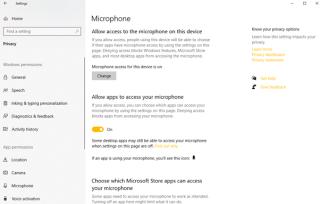
İÇİNDEKİLER:
BÖLÜM 2: Mikrofonum Neden Çalışmıyor?
BÖLÜM 3: Mikrofonun Windows 10'da Çalışmaması Sorununu Çözmenin En İyi Yöntemleri:
BÖLÜM 4: Mikrofon Windows 10'da Çalışmıyor Sorun: DÜZELTİLDİ!
Mikrofonunuz ve Windows 10 Yeniden Birlikte Çalışsın!
Windows PC'deki ses sorunlarını çözmeyi zaten tartıştık , ancak bu kılavuzlar neredeyse yalnızca hoparlörlerden gelen sese odaklanıyor. Peki ya mikrofonlarla ilgili sorunlarla karşılaşırsak? İster kulaklık kullanıyor olun ister USB mikrofonla müzik kaydediyor olun, burada ses gecikmesi sorunlarını veya güvenilmez mikrofon sorunlarını düzeltmenin en iyi yöntemlerini listeledik.
Windows PC'de işlevsel olmayan mikrofonlar sık sık olan bir şey değildir, ancak belirli faktörler sorunu kolayca tetikleyebilir. Bozuk veya uyumsuz sürücüler , yanlış ses ayarları, donanım arızası vb., Mikrofonun Windows 10'da çalışmamasına neden olan bazı yaygın nedenlerdir!
Ancak, sorunu çözmesi için yakındaki teknisyeni aramadan önce, sorunu kendi başınıza çözmeye çalışabileceğiniz bazı basit geçici çözümler aşağıda verilmiştir.
YÖNTEM 1- Mikrofonun Açık Olduğundan Emin Olun Mikrofonun yanıt vermeme sorununu onarmak için dört farklı yol ekledik. Tüm yöntemlerin uygulanması kolaydır. Temel bilgisayar becerilerine sahip herkes sorunu çözebilir.
Mikrofonunuzun belirli işlevlerini yanlışlıkla devre dışı bıraktıysanız, Windows 10'da ses sorunu yaşamayabilirsiniz. Bu nedenle, gerekli tüm ayarların etkinleştirildiğinden emin olun. Klavyenizdeki Windows + I tuşlarına basmanız yeterlidir, ana Ayarlar'a yönlendirileceksiniz . Tıklayın Gizlilik Kafa doğru> Mikrofon seçeneği. Herhangi bir şekilde devre dışı bırakılmışsa, Mikrofon ayarını etkinleştirin .
Aynı ayarlardan, Mikrofonunuza hangi uygulamaların erişebileceğini seçebilirsiniz. Bu nedenle, Mikrofon ( Skype gibi ) gerektiren bir uygulama bulursanız , sorunsuz çalışması için Mikrofon erişim izinlerini etkinleştirin.

YÖNTEM 2- Fiziksel Bağlantıları İki Kez Kontrol Edin
Mikrofonunuzun düzgün çalıştığından ve hatalı donanım bağlantısı olmadığından emin olun. Bu nedenle, Mikrofonunuzu dikkatli bir şekilde çıkarın ve tekrar takın. Bir açılır pencere sesi görürseniz, Windows'un yeni donanımı başarıyla tanıdığını gösterir. Bu şekilde herhangi bir ses sorunuyla karşılaşmayabilirsiniz. Ama ya herhangi bir ses istemi görmezseniz?
Böyle bir senaryoda, Başlat menüsünü açın > Aygıt Yöneticisi'ni arayın > Ses girişlerini ve çıkışlarını bulun , kategoriyi genişletmek için üzerine tıklayın . Mikrofonunuz doğru şekilde bağlandığında, orada göründüğünü görmelisiniz. Mikrofonu görmüyorsanız, farklı bir USB Bağlantı Noktasına takmayı deneyin . Hala görünmüyor. Ardından, muhtemelen Windows 10'da Mikrofon Çalışmıyor sorununu çözmek için farklı bir kablo kullanmayı denemelisiniz .
YÖNTEM 3 – Ses Sorunlarını Giderin
Bu muhtemelen ses veya mikrofonla ilgili sorunlarınız olduğunda yapabileceğiniz ilk şeydir . Windows 10 sisteminiz, normal işlemlere müdahale edebilecek sorunları kendi kendine teşhis edip giderebilecek şekilde tasarlanmıştır.
Dahili Sorun Giderme, yaygın Mikrofon ve ses sorunlarını algılamak ve çözmek için kolayca çalıştırılabilen bir Windows aracıdır. Sadece ses simgesine sağ tıklayın > görev çubuğundaki tıklayın giderme ses problemlerinin . Ayar, Mikrofonun Windows 10'da Çalışmamasını engelleyen sorunları otomatik olarak tarar ve düzeltir !
YÖNTEM 4 – Mikrofon Sürücünüzü Kontrol Edin Windows 10
Windows 10 , aygıt sürücülerini otomatik olarak kurup güncellemesine rağmen , kesinlikle iyi çalışıyor. Ama bazen olmuyor. Windows 10'da Mikrofon Çalışmıyor sorununa tanık oluyorsanız, en son ses sürücülerini çalıştırdığınızdan emin olmanız gerekebilir.
Uyumlu ses sürücülerini bulup yüklemek için çok sabrınız veya bilgisayar beceriniz yoksa sürücülerinizi otomatik olarak güncelleyebilirsiniz. Windows 10 mikrofon sürücüsü de dahil olmak üzere tüm aygıtlarınız için doğru ve en yeni sürücüleri tarayan, bulan ve güncelleyen Smart Driver Care'i kullanın .
Aşağıdaki düğmeyi kullanarak sürücü güncelleme yardımcı programını indirin > Şimdi Tara düğmesine tıklayın ve yazılımın sorunlu sürücüleri algılamasına izin verin. Listeyi düzgün bir şekilde gözden geçirin ve Windows PC'niz için doğru ve uyumlu sürücüleri indirip yüklemek için Tümünü Güncelle düğmesine tıklayın.

YÖNTEM 5 – Ses Geliştirmelerini Devre Dışı Bırak
Ses Geliştirme işlevi, sisteminizdeki genel ses deneyimini iyileştirmek için çalışsa da, çoğu zaman bu özellik, hoparlör ve mikrofonla ilgili çeşitli sorunların temel nedenidir.
Windows 10'da Mikrofon Çalışmıyor sorununu gidermek için, çalışıp çalışmadığını görmek için Ses Geliştirmelerini geçici olarak devre dışı bırakmayı deneyin: Denetim Masası > Ses Ayarlarını Bul > İletişim kutusundan Kayıt sekmesine gidin > Mikrofona sağ tıklayın & Özelliklerini seçin > Geliştirmeler sekmesine tıklayın ve Tüm ses efektlerini devre dışı bırak seçeneğini işaretleyin . Değişiklikleri kaydetmek için Tamam düğmesine basın!

Bu, Windows 10'da çalışmayan mikrofon sorununu çözme konusundaki kısa kılavuzumuzdu. Sorunu kolayca çözmek için bazı genel ipuçları ekledik. Ancak, çoğu zaman, belirli üçüncü taraf uygulamaları erişimi engellemeye devam ettiği için Mikrofon yanıt vermeyi durdurur. Bu nedenle, bu tür yardımcı programları bulmak ve kaldırmak, her şeyi yerinde geri almak için çok önemlidir. Hiçbir şey işe yaramazsa , bilgisayarınızı her zaman sıfırdan sıfırlayabilirsiniz . Ancak bunu yapmadan önce tam bir yedekleme oluşturmayı unutmayın !
“Mikrofon Windows 10'da Çalışmıyor” sorunuyla ilgili daha fazla sorunuz mu var? Daha fazla yardım almak için [e-posta korumalı] adresinden bize yazın veya Facebook ya da LinkedIn'e bağlanın !
Skyrim'in sinir bozucu sonsuz yükleme ekranı sorununu çözerek daha sorunsuz ve kesintisiz bir oyun deneyimi sağlamanın etkili yöntemlerini öğrenin.
HID şikayetli dokunmatik ekranımla aniden çalışamaz hale geldim. Bilgisayarıma neyin çarptığı konusunda hiçbir fikrim yok. Eğer bu sizseniz işte bazı düzeltmeler.
PC'de canlı web seminerlerini kaydetmenin yararlı yollarını öğrenmek için bu kılavuzun tamamını okuyun. Windows 10, 8, 7 için en iyi web semineri kayıt yazılımını, üst ekran kaydediciyi ve video yakalama araçlarını paylaştık.
iPhone'unuzu bilgisayara bağladıktan sonra karşınıza çıkan açılır pencerede yanlışlıkla güven butonuna tıkladınız mı? Bu bilgisayara güvenmemek istiyor musunuz? Ardından, daha önce iPhone'unuza bağladığınız bilgisayarların güvenini nasıl kaldıracağınızı öğrenmek için makaleyi okuyun.
Ülkenizde akış için mevcut olmasa bile Aquaman'i nasıl yayınlayabileceğinizi bilmek ister misiniz? Okumaya devam edin ve yazının sonunda Aquaman'in keyfini çıkarabileceksiniz.
Bir web sayfasını kolayca PDF olarak nasıl kaydedeceğinizi öğrenin ve web içeriğini çevrimdışı erişim ve paylaşım için taşınabilir PDF dosyalarına dönüştürmek için çeşitli yöntem ve araçları keşfedin.
PDF belgelerinize not ekleyin - Bu kapsamlı kılavuz, bir PDF belgesine farklı yöntemlerle not eklemenize yardımcı olacaktır.
Bu blog, kullanıcıların Logitech Klavyenin özelliklerinden tam olarak yararlanabilmelerini sağlamak için Logitech G510 sürücüsünü indirmelerine, yüklemelerine ve güncellemelerine yardımcı olacaktır.
Rainbow Six Siege'de gecikme sorunlarının üstesinden gelmek için sorun giderme adımlarını ve kanıtlanmış yöntemleri keşfederek daha sorunsuz ve daha keyifli bir oyun deneyimi sağlayın
Bu blog, oyuncuların League of Legends'ta bölge değiştirmesine ve dünyanın farklı bölgelerinden oynamasına yardımcı olacak.









